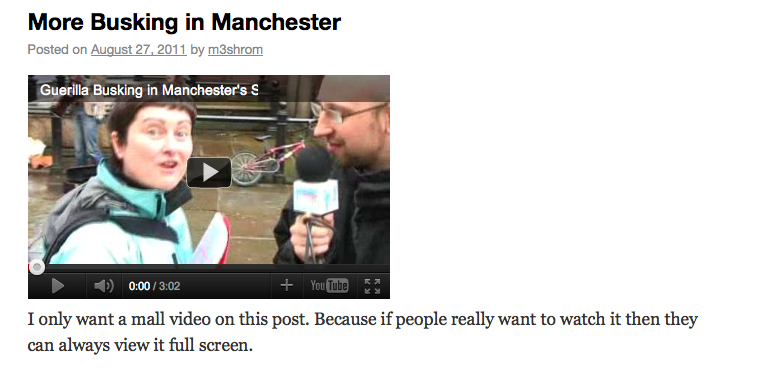Hosting your own Video Site Myanmar
WordPress တြင္ ဗြီဒီယို Feature မ်ားထည့္သြင္းျခင္း
ဗြီဒီယိုဖိုင္မ်ားကို အင္တာနက္ေပၚတင္ျခင္းႏွင့္ ျပသျခင္းသင့္အေနႏွင့္ သင္၏ ဗြီဒီယိုဖိုင္မ်ားကို အင္တာနက္ေပၚတင္ရန္အတြက္ လံုေလာက္ေသာေနရာရွိရန္အတြက္ သင့္၏ hosting plan ကို စစ္ေဆးရန္လိုအပ္ပါသည္။

သင္၏ wordpress ၀က္ဆိုက္တြင္ စာမ်က္ႏွာသို႔မဟုတ္ post အသစ္တစ္ခု စတင္ထည္သြင္းပါ။ သင္ထည္သြင္းလိုသည္ ဗြီဒီယိုကို ရွာေဖြျပီး Click ႏွိပ္ပါ ။ ထုိ႔ေနာက္ Media button ကို click ႏွိပ္ပါ။
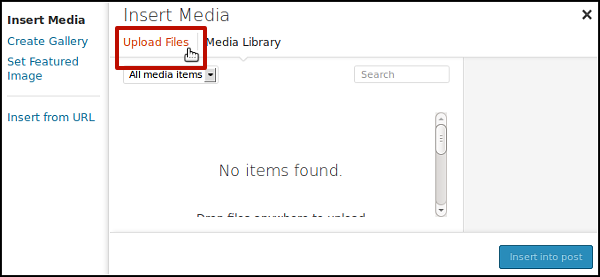
Upload Files တြင္ click ႏွိပ္ပါ
ျပီးေနာက္ Select Files ကုိ ႏွိပ္ပါ
သင္၏ ဗြီဒီယိုဖိုင္ကို ေရြးခ်ယ္ျပီး အင္တာနက္ေပၚတင္ပါ
သင္၏ ဗြီဒီယိုဖုိင္သည္ media Library tab တြင္ ေရာက္ရွိသြားပါလိမ့္မည္။
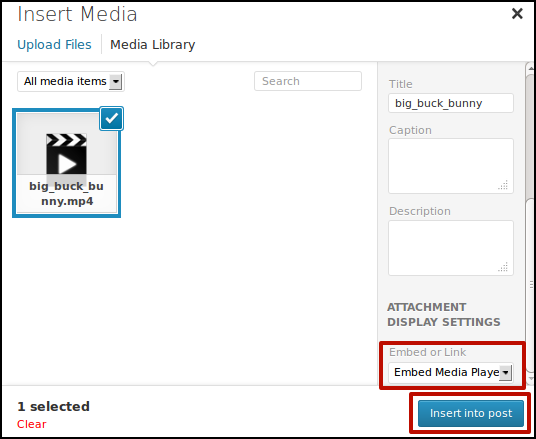
Embed Media Player ကိုေရြးခ်ယ္ပါ ။ ျပီးေနာက္ Insert into post ကို ႏွိပ္ပါ။
ေအာက္တြင္ေဖာ္ျပထားေသာ “short code” ပံုစံတစ္ခုကို ေတြ႔ရပါလိမ့္မည္။
[video width="640" height="360" mp4="http://clearerchannel.org/wp/wp-content/uploads/2013/11/big_buck_bunny.mp4"][/video]
“Short code” တြင္ပါ၀င္ေသာ အလ်ား၊ အနံ အရြယ္ အစားတို႔ကို ေျပာင္းလဲျပင္ဆင္ႏိုင္ပါသည္။
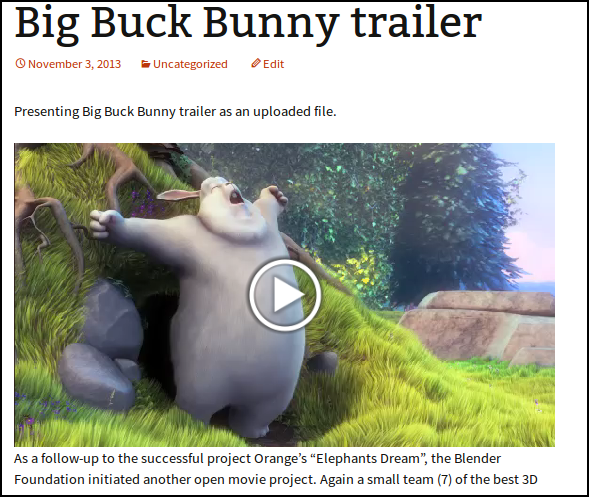
ေနာက္ဆံုုးအေနျဖင့္ ကိုုယ့္ရဲ႕ ဝက္ဆိုုက္ကိုု Publish လုုပ္လိုုက္ပါ။ Mp4, WebM, Ogg အျပင္ အျခား ဗြီဒီယိုုဖိုုင္ေပါင္းစံုုျဖင့္ အလုုပ္လုုပ္ပါျပီ။
ဗြီဒီယိုမ်ားကိုထည့္သြင္းျခင္း
ကြန္ပ်ဴတာ၏ Memory တြင္ URL ကို ေကာ္ပီကူးထားပါ
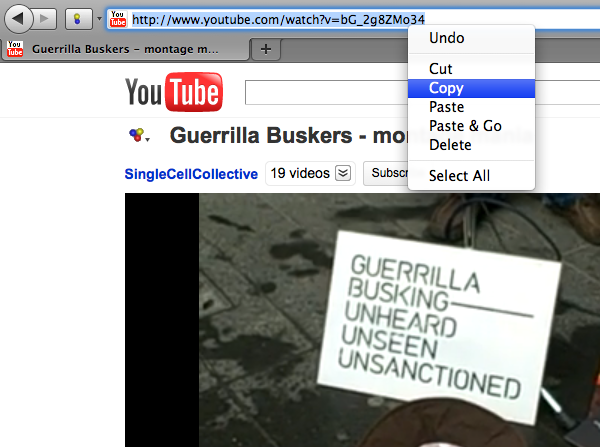
သင္၏ WordPress blog တြင္ post အသစ္တစ္ခု ေပါင္းစပ္ထည့္သြင္းပါ။ ေခါင္းစဥ္တပ္ပါ။ သင့္ဗြီဒီယိုႏွင့္ သက္ဆိုင္ေသာ ေဖာ္ျပခ်က္ အတိုေရးသားပါ ျပီးေနာက္ သင္ေဖာ္ျပ လိုေသာ(အေပၚတြင္ ေကာ္ပီကူးခဲ့ေသာ လင့္ကုိ ျပန္လည္ထည့္သြင္းရန္ Right click ႏွိ္ပ္ျပီး paste ကိုႏွိပ္ပါ) ဗြီဒီယိုလင့္ကို ထည္သြင္းလိုက္ပါ။

Edit screen ၏ ညာဘက္အေပၚတြင္ ရွိေသာ Publish ကို ႏွိပ္ပါ။
သင္ထည့္သြင္းခဲ့ေသာ ဗြီဒီယို အလုပ္လုပ္ပံုကို ၾကည့္ရႈစစ္ေဆးလိုပါက View post ကို ႏွိပ္ပါ။
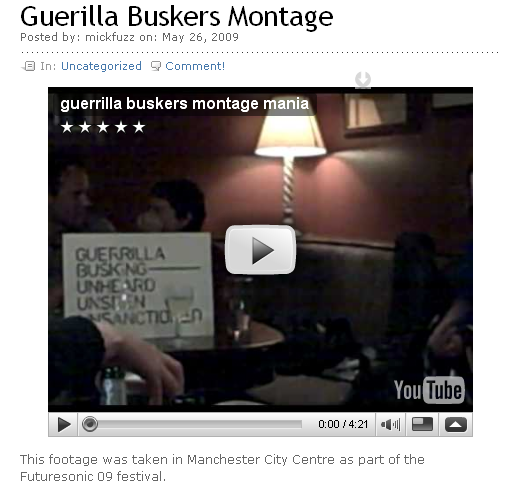
Embed code အသံုးျပဳျခင္းႏွင္ ဗြီဒီယို အရြယ္အစားျပင္ဆင္ျခင္း
သင့္ဗြီဒီယို၏ အရြယ္အစားကို ျပင္ဆင္ရန္ႏွင့္ အျခားလုပ္ေဆာင္ခ်က္မ်ားအတြက္ ဗြီဒီယို sharing လုပ္ေသာ ၀က္ဆိုက္အမ်ားစုသည္ embed code တစ္ခု ေပးေလ့ရွိသည္။
Youtube ေပၚတြင္ သင္ဆႏၵရွိသည္ ဗြီဒီယိုတစ္ခု ေအာင္ေျခနားတြင္ ရွိေသာ Share ကိုႏွိပ္လိုက္ပါ။ ျပသလိုေသာ ဗြီဒီယို၏ အရြယ္အစားကိုေရြးခ်ယ္ျပီး ႏွင့္ သင္လိုေသာ embed code ကို ျမင္ေတြ႕ႏိုင္ရန္ Embed ကိုႏွိပ္ပါ။
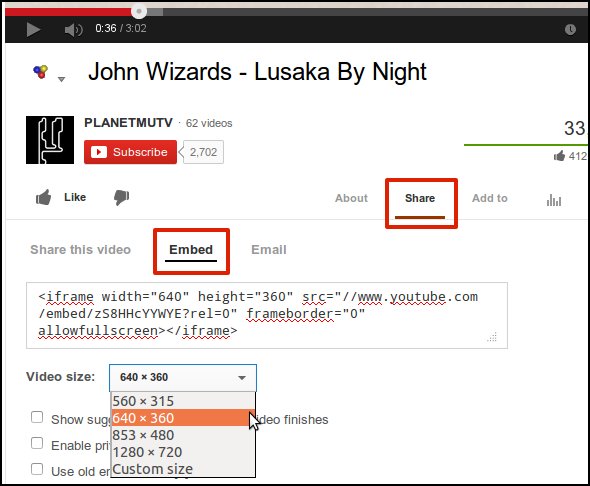
သင့္အေနႏွင့္ embed code ကို ေကာ္ပီကူးယူျပီး ယင္းဗြီဒီယိုကို သင္အလိုရွိေသာ post တြင္ေပၚရန္ ယင္းကုတ္ကုိ ထည့္သြင္းႏိုင္သည္။ Visual editor ျဖစ္ေနလွ်င္ Visual မွ Text / HTML သို႔ ေျပာင္းပါ။
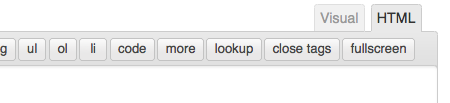
ခုုန ကူးယူထားေသာ Embed Code အား Paste လုုပ္လိုုက္ပါ။ ေအာက္ေဖာ္ျပပါ စကရင္ပံုုစံကိုု ျမင္ရပါလိမ့္မည္။
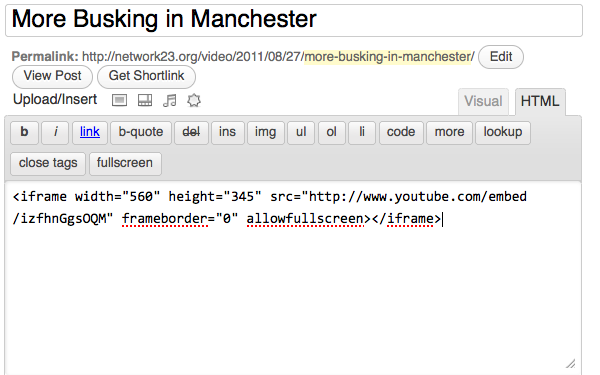
သင့္အေနႏွင့္ Visual Tab ေပၚတြင္ ျပန္ႏွိပ္ၾကည့္ပါက သင့္ ဗြီဒီယိုသည္ ေလးေထာင့္ပံုစံေတြ႕ရမည္။

အရြယ္အစားကိုျပင္ရန္ ေပၚေနေသာ ေလးေထာင္းပံု၏ ေထာင့္ကုိ click ႏွိပ္၍ လိုအပ္သလို Drag ဆြဲႏိုင္သည္။
ထို႔ေနာက္ သင္ ျပင္ခဲ့ေသာ အရြယ္အစား၏ ပံုစံကုိ ျပန္လည္စစ္ေဆးလိုပါက View post ကိုႏွိပ္ပါ ။ ျပီးေနာက္ Publish ကို ႏွိပ္ပါ။